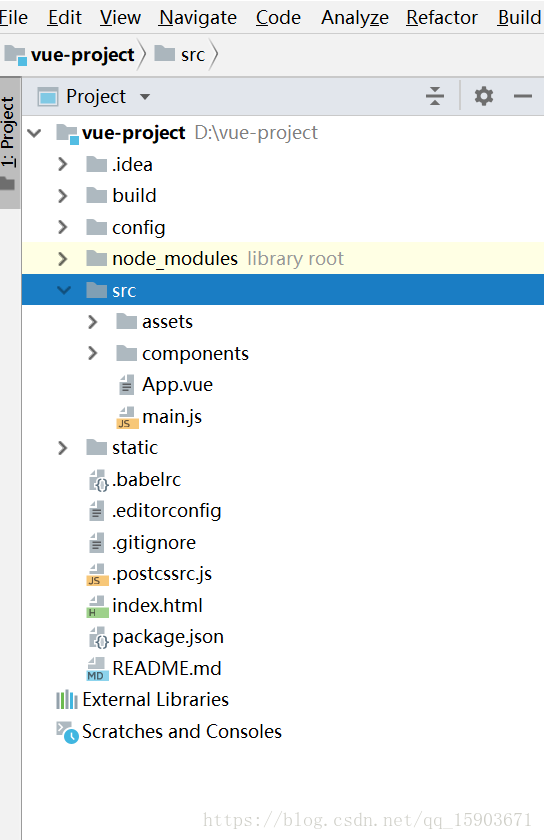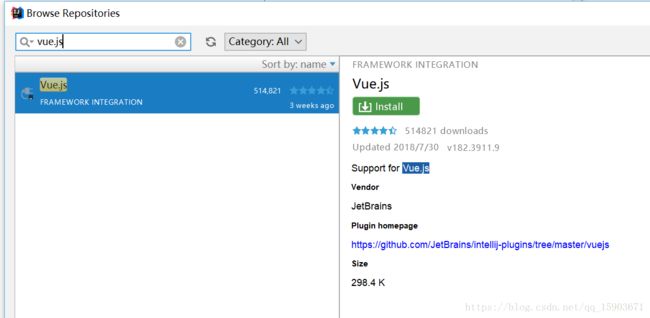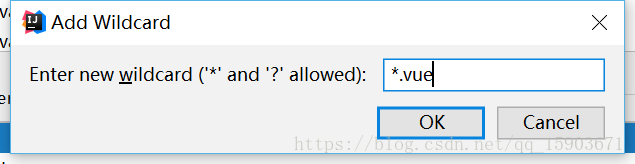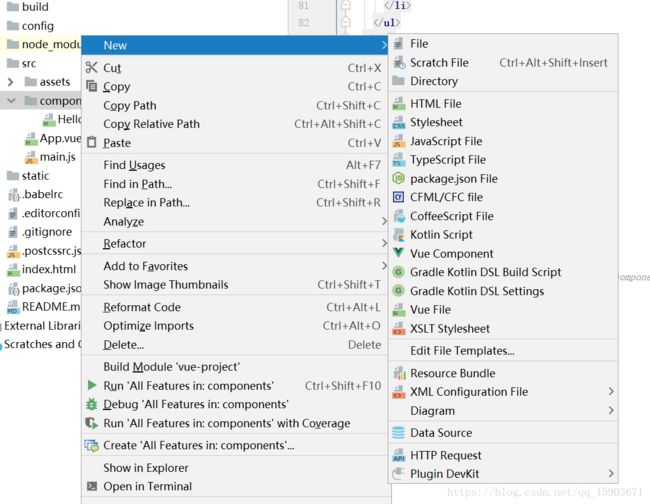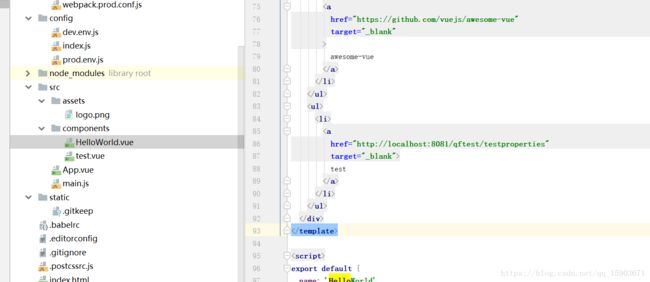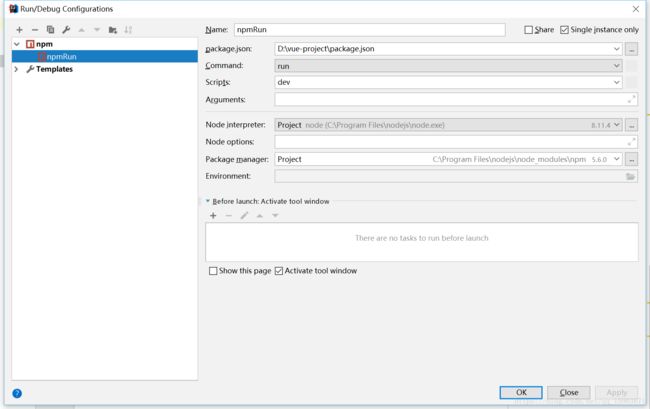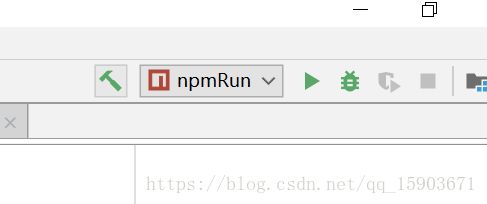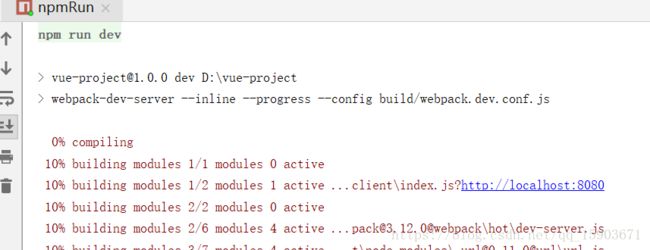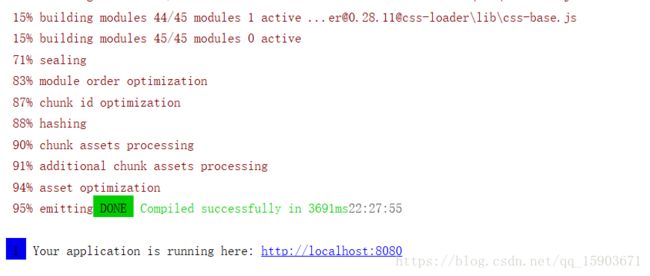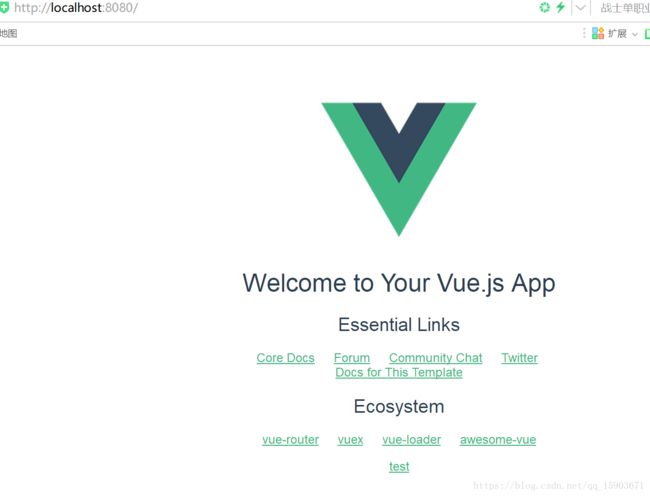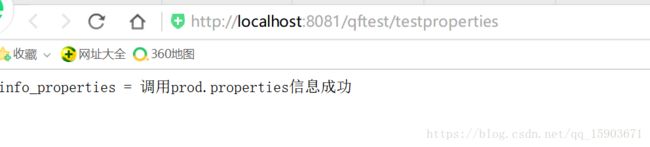springboot——(6)添加一个vue项目调用springboot接口
前两篇博文描述了node.js下载安装、cnpm创建vue项目相关内容,我们得到了一个能运行的最基础的vue框架。具体博文如下:
https://blog.csdn.net/qq_15903671/article/details/82052035
https://blog.csdn.net/qq_15903671/article/details/82052251
vue项目命令行常用指令:
vue init webpack projectPathAndName (创建项目)
cd projectPathAndName (进入项目根目录)
cnpm install (初始化项目,生成node_modules文件夹并下载依赖)
cnpm run dev (运行项目)
由于在学习springboot,前端计划使用vue并与springboot实现分离。现在使用IDEA导入vue项目,编译项目,发布运行。
一、IDEA打开创建好的vue项目:
file-open 选择创建好的vue项目根目录,打开后项目结构如图
二、IDEA配置、支持vue项目:
首先下载vue.js的plugin:File -> Settings -> Plugins -> Browse respositoties 如图所示
install安装。
HTML 添加 *.vue类型的识别:
File -> Settings -> Editor -> File Types -> HTML 右下方的+号,
添加*.vue文件。注意,添加后IDEA会自动重启。
新建*.vue文件模板
File -> Settings -> Editor -> File and Code Templates -> +
添加好模板之后,再创建vue文件就方便多了,如下图
在新建文件时,可以看到Vue File类型,选中后直接按照模板创建新的*.vue文件。
至此,已经可以方便的在IDEA下编辑vue项目了,我们稍微添加一点代码,调用我们之前创建的springboot项目接口,如果没有按照我之前的博文创建springboot项目的化可以跳过。
三、IDEA添加前端页面调用springboot接口。
在helloword.vue文件中添加如下代码。只是简单的把我们之前做springboot项目的接口连接配进去。
href留意写你自己的url,然后启动原来的springboot项目,开放接口server出来,注意当前的vue端口默认是8080 的,我们的springboot项目要修改端口号,如果也使用8080则将导致vue项目无法运行。
四、发布vue项目
编辑好后可以尝试使用IDEA直接运行。Run - Edit Configurations,点击+号,选择npm,设置name,package.json配置当前项目的json文件,IDEA默认识别,command设置为run,scripts设置为dev,点击OK。
配置好后就可以在IDEA上直接启动vue项目了。
看下效果
下方出现了我们刚加的test连接,点击将调用我们之前开发的springboot接口
好了,IDEA下我们的vue项目导入、编辑、运行成功。实测可以调用原springboot项目接口,本人比较偏向后台开发,前端实在不熟悉,就不做更详细的前端教程了,接口调用成功,任务完成。